fengniao.com. All rights reserved . 北京蜂鸟映像电子商务有限公司(蜂鸟网 FENGNIAO.COM)版权所有
京ICP证 150110号 京ICP备 15000193号-2
违法和未成年人不良信息举报电话: 13001052615
举报邮箱: fengniao@fengniao.com
大家好,我是老纳,你也可以叫我“21世纪神笔马良”,因为我平时喜欢研究一些修图PS的技巧,所以听我讲过后期课的同学给我了这么一个“有趣”的外号!
之前在PS的套系课程中我讲解过一张日系少女漫画风格的后期合成,大概是这个效果:
这是合成的快放视频,大家可以看一下:
刚好最近我拍摄了日系体操服主题的片子,索性拿来给同学们讲讲漫画风格的合成技巧,而且还是非常简单粗暴的3步合成法,学会了绝对美滋滋,下面说步骤!
·首先我们看一下原图和效果图的对比:
这里的原图我用的是一张经过修饰的片子,不是纯原片,因为咱们讲漫画风格合成,就没必要把磨皮液化那些再啰嗦一遍了,直接从调好的普通成片开始做合成!
步骤一:先把人物抠出来
抠图我用的是快速选择工具,这一步我不仅抠出了人物,还抠出来人物坐着的石头台子,但是大家注意,背景里的树我是没抠的,这也是一会要讲到的简单粗暴的合成方法可以解决的问题!大家可以仔细看看背景里的树,虚化之后跟天空形成了很柔和的过渡效果,你基本没有办法能把树叶的细节单独抠出来,那我们就不抠了,用其他的方法解决!
步骤二:把背景的漫画天空放进来
这一步操作要注意,第一步我们抠出来的人物要CTRL+J单独拷贝出来一个图层,然后把准备好的漫画天空背景素材放在那层人物图层的下面,同时再按一下CTRL+ALT+G,给漫画素材创建一个向下的剪贴蒙版,这样我们可以得到一个大致的换背景效果。
但是这里还是得说到背景那些树叶,如果树叶完全没了,看着还是有点假的,所以我们下一步叫想办法解决这个问题!
步骤三:通过混合颜色带让树叶出现
这一步需要你双击漫画素材这个图层,然后可以看到图层样式选项,我们对混合颜色带进行调整,把里面写着【下一图层】的小三角拉动,具体操作方法是先把左边的黑色拉到居中的位置,(这个位置要根据你图片里的高光阴影分布来,没有固定参数可以参考。)然后再按住ALT拉动黑色小三角的右边一半小三角,让画面过渡更柔和一些,这样我们就可以让刚才消失的树叶慢慢的恢复出来,而且背景的天空素材很柔和的跟树叶缝隙结合,完全没有PS痕迹!这3步过后我们合成的效果就完成了!
步骤四(自选):预设调色
我们一般合成之后还要做个调色的操作让画面里人物和背景更融合,这里我直接用了《人像高手训练营第二季》课程赠送的调色预设,让画面更有了日系漫画的氛围,这下就可以说是全部完成啦!
怎么样?是不是很简单?学会以后是不是美滋滋?如果你觉得你不论从拍摄还是后期,都无法通过一篇文章就完全得到提升,那也不要失落,因为我希望你们有一天都可以轻松做到这种后期效果,所以我专门为大家准备了一系列摄影免费公开课,从前期拍摄到后期修图的一站式学习,这样长期持续的公开课绝对会让你得到不一样的收获,让你在身边的摄影师当中脱颖而出。如果你想跟着我学习:点击这里报名课程
报名之后如果不想错过每节公开课的话,可以进入我们的学习QQ群:719710296,在群里,你可以收到每节课的开课提醒,我们的讲师和课代表会在群里督促你学习,不想进步都不行!赶紧来加入我们吧~
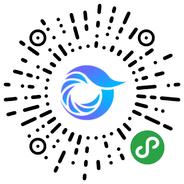
打开微信,点击底部的“发现”,使用
“扫一扫”即可将网页分享至朋友圈。